如何給Excel圖表添加趨勢線?Excel圖表添加趨勢線方法
Excel中的趨勢線是一條最為符合統計規律的回歸線,方便我們提前了解數據如何變化的趨勢,通過趨勢線我們可以預測數據的走向以及觀察走向跟現有數據的差異,讓我們來學習一下如果給Excel圖表添加趨勢線吧。
Excel圖表添加趨勢線步驟:
1、由于三維圖表不能夠添加趨勢線,所以需要將三維圖表轉換成二維圖表。選中圖表,切換到【設計】選項卡,在【類型】組中單擊【更改圖表類型】按鈕。彈出【更改圖表類型】對話框,在左側單擊【柱形圖】標簽,在右側列表中選擇【簇狀柱形圖】選項,單擊【確定】按鈕,將圖表類型轉變為簇狀柱形圖。
2、單擊選中圖表中的“武漢分公司”對應的柱形圖,切換到【布局】選項卡,在【分析】組中單擊【趨勢線】下拉按鈕,執行【指數趨勢線】命令。
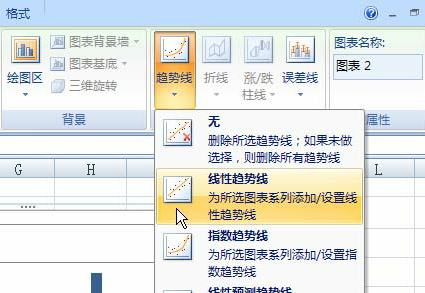
3、趨勢線已添加到excel圖表中的“第二季度”對應的柱形圖上。
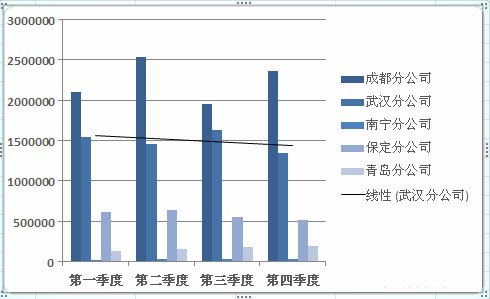
4、為 “保定分公司” 數據系列和“青島分公司”數據系列添加趨勢線,右擊趨勢線,在彈出的快捷菜單中執行【設置趨勢線格式】命令。
5、彈出 【設置趨勢線格式】對話框,單擊【趨勢線選項】標簽,單擊【線性】單選按鈕。
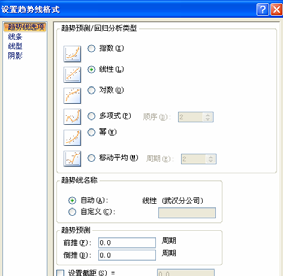
6、單擊【線條】標簽,單擊【實線】單選按鈕,單擊【顏色】下拉按鈕,選擇趨勢線的顏色,單擊【關閉】按鈕。
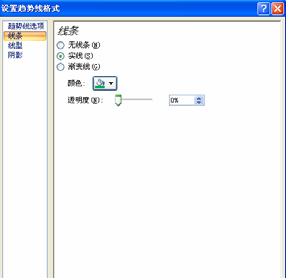
7、為 “保定分公司”數據系列和“青島分公司”數據系列分別添加了不同顏色的趨勢線以便于區分。

上面的步驟我們根據一個原來excel示例圖來給大家講解了給excel圖表添加趨勢線,我們添加趨勢線是為了能更好的做回歸分析,把數據分析的更精確和清晰。
相關文章:
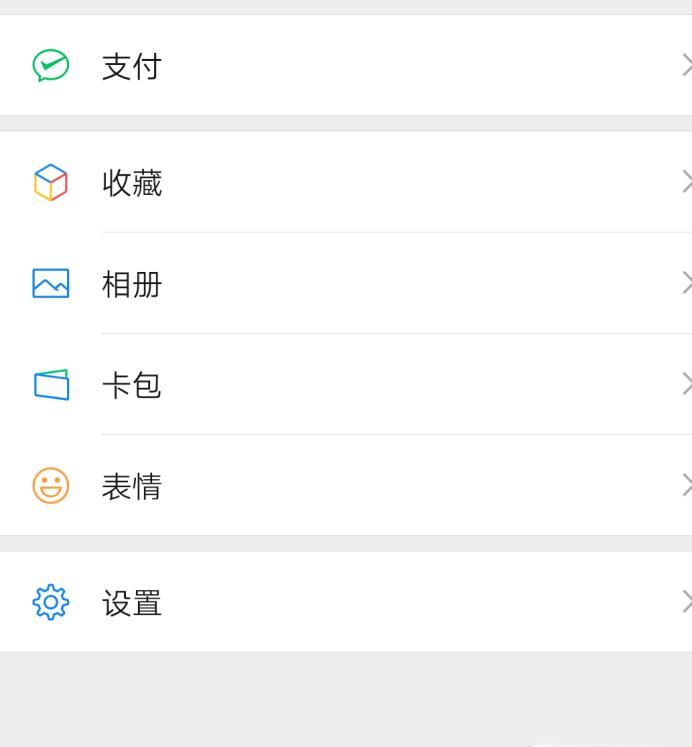
 網公網安備
網公網安備